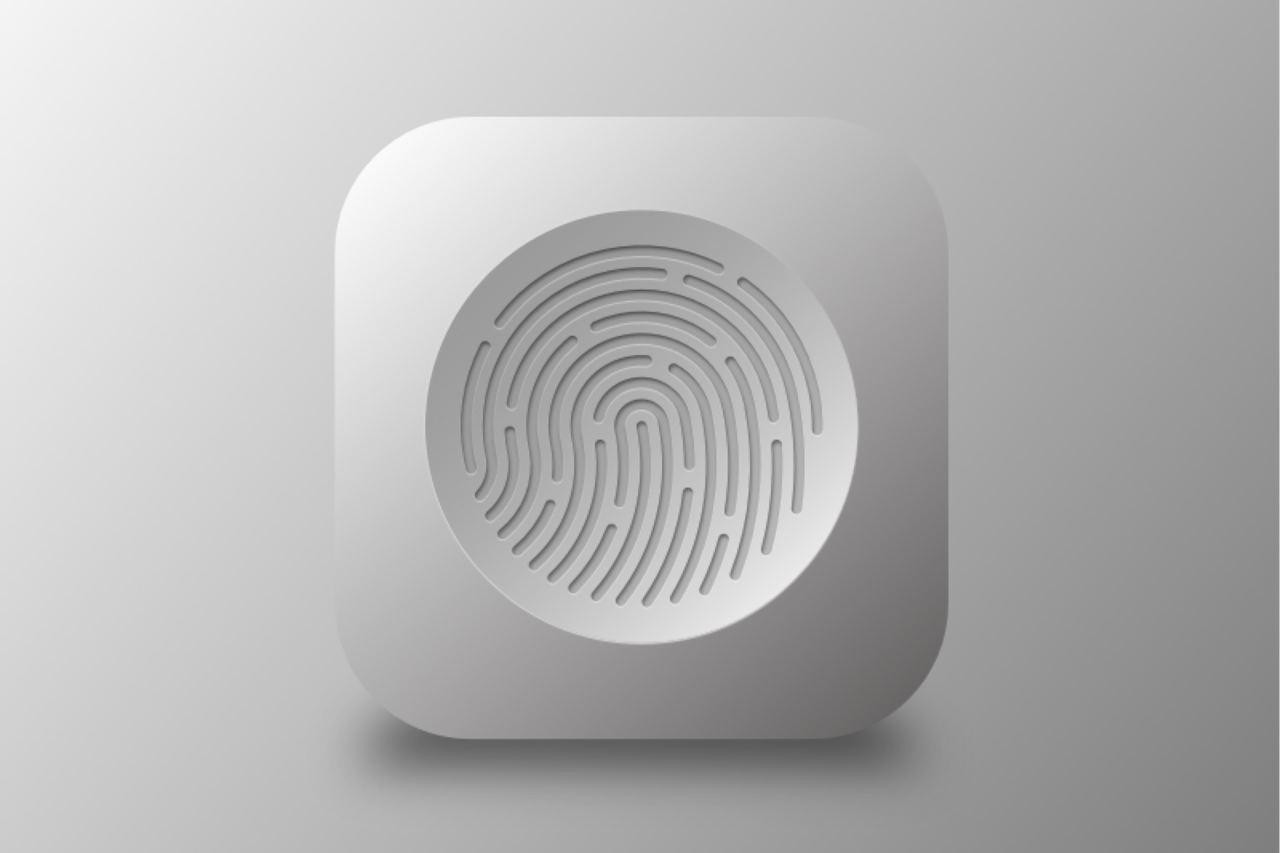قابلیت Touch ID اپل که در ابتدا در آیفونها معرفی شد، اکنون به مکها نیز راه یافته است. راهاندازی و بهینهسازی Touch ID در مک بوک میتواند تجربه کاربری شما را به میزان قابلتوجهی افزایش دهد و آن را ایمنتر و کارآمدتر کند. پس اگر میخواهید با نحوه اضافه کردن اثرانگشت به مک بوکها آشنا شوید، پیشنهاد میکنیم تا انتهای مطلب ما را همراهی کنید.
تاچ آیدی چیست؟
تاچ آیدی حسگر اثر انگشت اپل است که برای اولین بار در آیفون معرفی شد و از آن زمان در مک بوک پرو و مک بوک ایر هم گنجانده شده است. Touch ID به شما کمک میکند قفل مک بوک خود را باز کنید، پرداختهای Apple Pay را تایید نمایید و به سرعت به تنظیمات خاص کاربر دسترسی داشته باشید.
راهاندازی Touch ID
تنظیم Touch ID در مک بوک، یک فرآیند ساده است که در ادامه این بخش، آن را مورد بررسی قرار دادهایم. سعی کنید مراحل ذکر شده را به نوبت و با دقت کافی طی نمایید.
- روی آیکون اپل در نوار منو کلیک کرده و System Settings را باز کنید.
- در نوار سمت چپ، روی گزینه Touch ID & Password کلیک کنید.
- در صفحه باز شده گزینه Add Fingerprint را انتخاب کنید.
برای ایجاد تغییرات باید رمز عبور سیستم خود را وارد کنید. پس از وارد شدن، از شما خواسته میشود انگشت خود را چندین بار روی حسگر Touch ID قرار دهید تا یک تصویر کامل از اثر انگشت خود بگیرید.
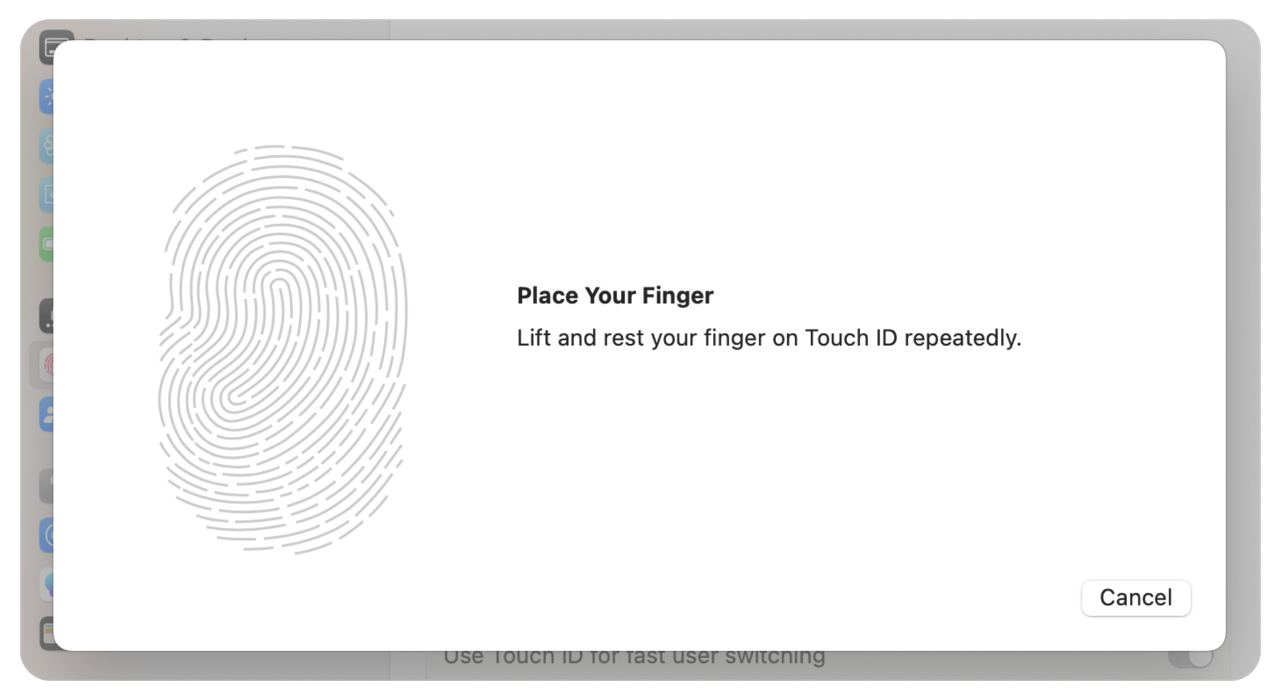
اضافه کردن چندین اثر انگشت
شما میتوانید بیش از یک اثر انگشت را به Touch ID مک خود اضافه کنید. اگر میخواهید از بیش از یک انگشت استفاده کنید یا اگر بیش از یک نفر از مک بوک استفاده میکنند، این قابلیت میتواند مفید باشد. برای هر اثر انگشت جدید به سادگی، مراحل ذکر شده در بالا را دنبال کنید.
تغییر نام اثر انگشت
به طور پیش فرض، وقتی اثر انگشت جدیدی به تاچ آیدی اضافه میکنید، با عنوان Finger 1، Finger 2 و… نامگذاری میشوند. برای این کار به پنل تنظیمات Touch ID رفته، روی عنوان اثر انگشت کلیک کرده و سپس عنوان مورد نظر خود را بنویسید. این ویژگی میتواند برای ردیابی اثر انگشت چه کسی ذخیره شده مفید باشد، بهخصوص اگر چند نفر از یک مک بوک استفاده کنند.
حذف اثر انگشت
اگر زمانی نیاز به حذف اثر انگشت از Touch ID داشتید، بهسادگی نشانگر ماوس را روی نام اثر انگشت برده و سپس روی گزینه ضربدر کلیک کنید.
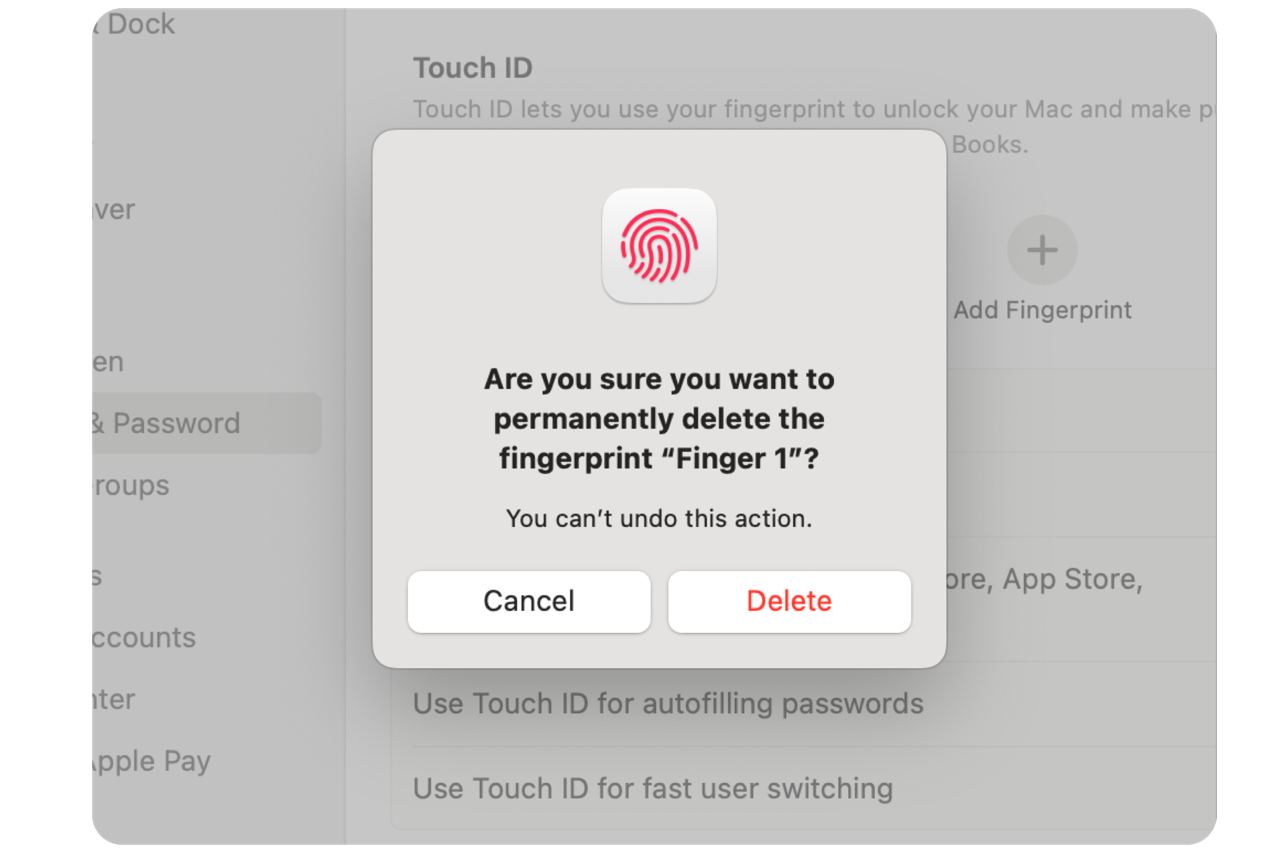
باز کردن قفل مک بوک خود با تاچ آیدی
یکی از کاربردهای اصلی Touch ID باز کردن سریع مک بوک بدون نیاز به تایپ رمز عبور است. این ویژگی معمولا بهصورت پیشفرض فعال بوده و در صورت دلخواه میتوانید آن را تغییر دهید.
استفاده از Touch ID برای تکمیل خودکار رمز عبور Keychain
تاچ آیدی همچنین میتواند برای تکمیل خودکار رمزهای عبور ذخیره شده در iCloud Keychain شما استفاده شود. این قابلیت میتواند وبگردی و خرید آنلاین را سریعتر و راحتتر کند. این ویژگی معمولا بهصورت پیش فرض فعال است.
استفاده Touch ID برای جابهجا شدن سریع کاربر
اگر مک بوک شما چندین کاربر دارد، میتوانید از Touch ID برای جابجایی سریع کاربر استفاده کنید. این کار به شما امکان میدهد بدون نیاز به تایپ کردن رمز عبور، به سرعت بین حسابهای کاربری مختلف جابهجا شوید. برای فعال کردن این قابلیت به پنل تنظیمات Touch ID رفته و گزینه تعویض سریع کاربر را روشن کنید.
استفاده از Touch ID برای خریدهای App Store
میتوانید از Touch ID برای تایید سریع خریدهای App Store هم استفاده کنید. این کار نه تنها از تایپ رمز عبور Apple ID برای هر خرید جلوگیری میکند، بلکه یک لایه امنیتی اضافی نیز اضافه خواهد کرد.
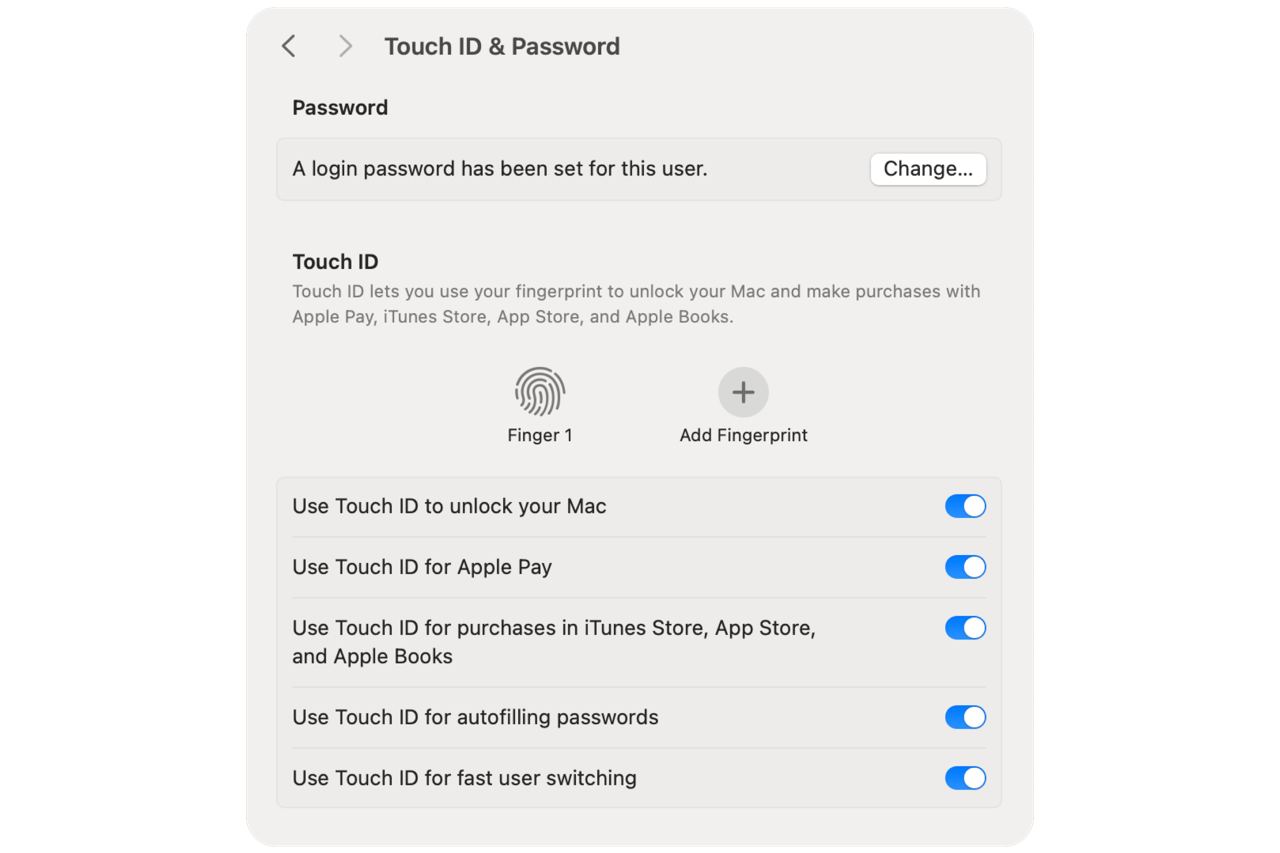
جمعبندی
قابلیت Touch ID ویژگی قدرتمندی است که میتواند انجام کارها در مک بوک را تا حد قابلتوجهی آسانتر کند. چه از آن برای باز کردن قفل مک بوک خود استفاده میکنید و چه دستورات sudo را مجاز میکنید، بهتر است با تمام ویژگیهای آن آشنا شوید. شما می توانید مطالب آموزشی مختلف مانند حذف آیکون برنامهها از داک مک، روش دسترسی به آیکلاد در مک و ریست کنترل کننده مدیریت سیستم یا SMC در مک را در بخش بلاگ سیب اپ مک مطالعه کنید.
 ابزار کاربردی
ابزار کاربردی گرافیک و طراحی
گرافیک و طراحی موسیقی
موسیقی ورزشی
ورزشی شبکهی اجتماعی
شبکهی اجتماعی برنامه نویسی
برنامه نویسی آب و هوا
آب و هوا مالی
مالی پزشکی
پزشکی کسب و کار
کسب و کار سرگرمی
سرگرمی فیلم و عکس
فیلم و عکس افزونههای سافاری
افزونههای سافاری مسافرت
مسافرت سلامتی و تندرستی
سلامتی و تندرستی بهرهوری
بهرهوری آموزشی
آموزشی سبک زندگی
سبک زندگی اخبار
اخبار منابع
منابع بازی
بازی